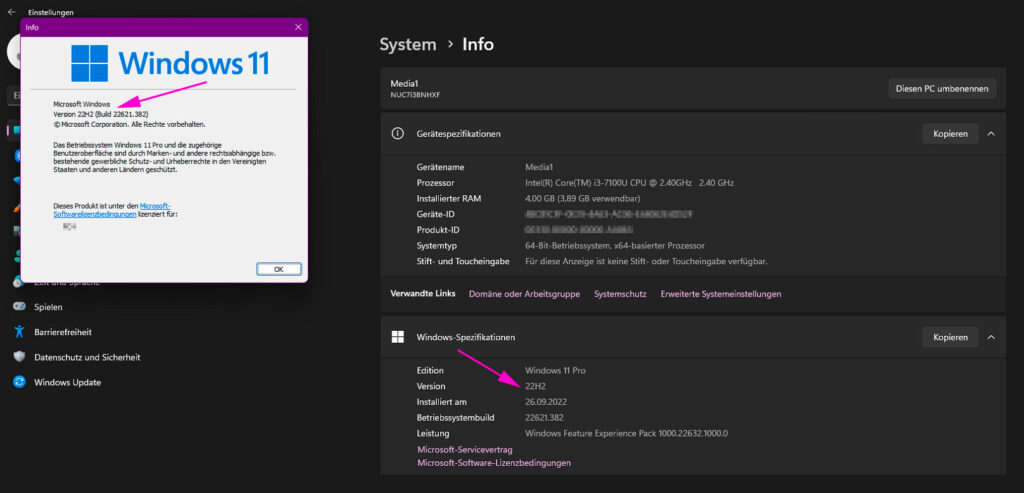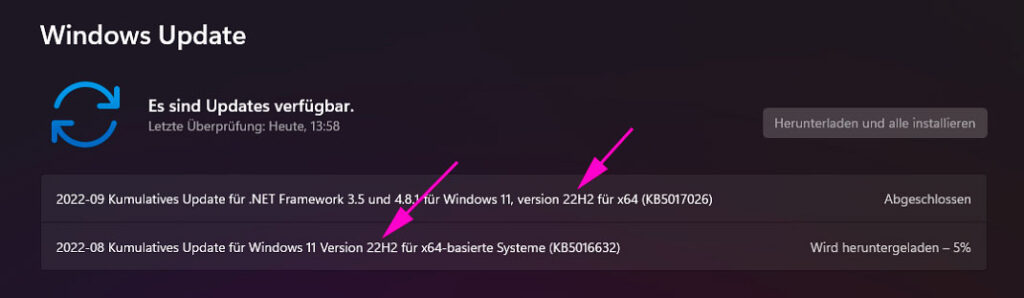Windows 11 21H2 auf 22H2 upgraden
Diese Beschreibung bezieht sich auf das Inplace-Upgrade von Windows 11 21H2 auf 22H2!
Ob eine Upgrade von Win10 auf Win11 ebenfalls so durchgeführt werden kann, ist unbekannt.
Microsoft hat bei der Überprüfung nicht kompatibler PCs mit der Version 22H2 einiges geändert.
Alle Anleitungen die ich online (Stand 26.09.2022) zum Thema Windows 11 und Inplace-Upgrade gefunden habe, funktionieren nicht mehr.
Einzig dieser Beitrag des Users „Bree“ brachte die Lösung:
https://www.elevenforum.com/t/lets-install-windows-11-on-incompatible-hardware.133/page-58#post-197278
First, you must disconnect from the internet before attempting to upgrade an unsupported device to 22H2.
Second, you must choose how Setup checks for updates as ’not for now‘.
Last, you do not delete appraiserres.dll, it must be replaced with a dummy file of zero length. Make a ‚New Text Document‘ on your desktop, rename it, and put that in place of the original one.
Genau diese Schritte waren nötig um 21H2 auf 22H2 erfolgreich zu upgraden!
Schritt 1
Als erstes muss die Windows 11 22H2 ISO gedownloadet werden.
Ich habe dafür die ISO von Chip genommen (zum Zeitpunkt der Erstellung dieses Artikels fand ich keine andere Quelle von 22H2 in Deutsch):
https://www.chip.de/downloads/Windows-11-ISO-64-Bit_183880484.html
Schritt 2
Als Schritt 2 muss die Internetverbindung des zu upgradeten PCs gekappt werden. Entweder man steckt das LAN-Kabel aus, disablet den Netzwerkadapter oder legt temporär eine drop-Regel im Router an. Diese führt dazu, dass im Setup die Option „nicht jetzt nach Updates suchen“ angezeigt wird.
Mit Mikrotik könnte eine entsprechende Regel wie folgt aussehen:
/ip firewall filter add action=drop chain=forward dst-address-list=!reserved-IP-Range src-address=\ 10.88.10.21
Die negierte DST-Address-List „reserved-IP-Range“ enthält alle nicht öffentlich gerouteten Subnetzte. Es würde hier aber auch einfach das lokale LAN-Subnetz reichen. 10.88.10.21 ist die IP des PCs der gerade geupgradet wird. In diesem Fall wäre der Remote-Zugriff (Fernwartung) aus dem LAN weiterhin möglich.
Schritt 3
Als Schritt 3 legt man eine Datei mit dem Namen appraiserres.dll an. Es reicht eine leere(!) Textdatei entsprechend so umzubenennen.
Nun hängt man die ISO (aus Schritt 1) ein und führt die setup.exe aus. Jetzt wechselt man sofort in den Ordner C:\$WINDOWS.~BT\Sources („$Windows.~BT“ ist ausgeblendet -> ausgeblendete Ordner anzeigen lassen).
Man kopiert in diesen Ordner nun die appraiserres.dll (die eben erstellte leere und umbenannte TXT) und überschreibt die vorhandene Datei. Nun klickt man sich durch das Setup und wirft immer wieder einen Blick auf die appraiserres.dll im Sources-Ordner . Das Setup überschreibt diese Datei einige Male mit der „echten“ Datei. Wenn das passiert, immer wieder die selbst erstellte appraiserres.dll reinkopieren. Anhand der Dateigröße kann man leicht sehen, ob die „echte“ dll zurückgeschrieben wurde.
Am Ende kann man das Upgrade ohne Fehlermeldung (auch auf nicht kompatiblen PCs) ausführen!
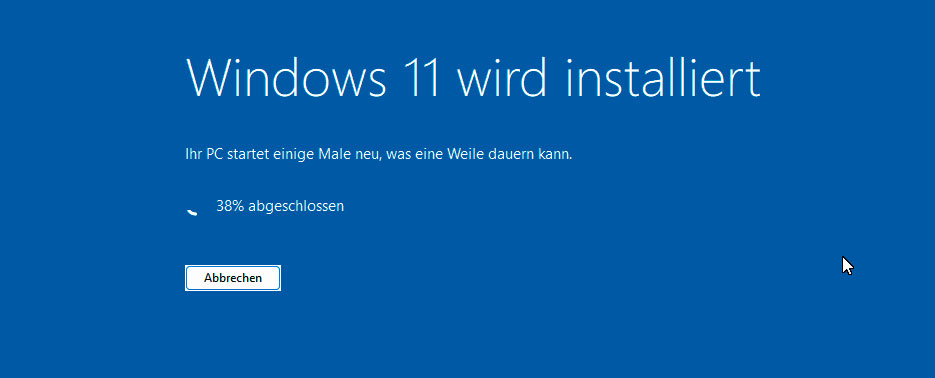
Windows 11 22H2 auf einen (unsupported i3) NUC – als Inplace-Upgrade von 22H1:
Auch Updates können danach wie gewohnt bezogen werden:
Warum Microsoft diesen Affentanz bei der Installation und den Upgrades von Windows 11 aufführt?
Interessanterweise wirbt Microsoft mit der Einsparung von CO2-Emissionen in Windows 11:

Ob dieses Gebaren, nur PCs mit einer festgelegten Hardwaremindestaussattung Windows 11 zu ermöglichen – und damit indirekt die Entsorgung von funktionstüchtiger Hardware zu forcieren – CO2 einspart, wage ich zu bezweifeln. Hätte man diesen „grünen“ Gedanken zu Ende gedacht, würde entweder Win10 länger supportert oder Win11 würde auf älterer* Hardware ohne Tricks sofort laufen. Ein Beigeschmack des „Greenwashings“, um hier neue Hardware zu verkaufen, bleibt.
* oder aktuelle Hardware die einfach durchs microsoft’sche Raster fällt
An dieser Stelle sei erwähnt, dass ich bis jetzt keinerlei Probelme mit unsupporteter Hardware und Win11 hatte. Selbst auf einem alten Laptop und eine Einplatinencomputer läuft Win11 ohne jegliche Probleme.
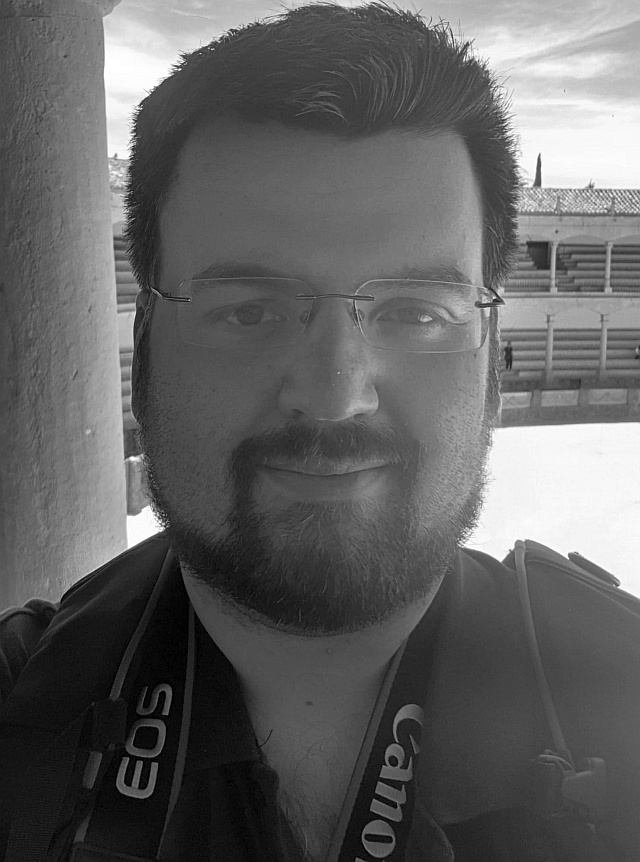
System- und Netzwerkadministrator
Informationstechnik – Netzwerktechnik – Consulting
MCSA+M | MCSE | MTCNA